Deseja adaptar a interface da sua aplicação às preferências do sistema do seu utilizador final? Quer certificar-se de que a interface da sua aplicação não é obscurecida pela doca ou menu macOS, ou pela barra de tarefas do Windows? Neste post do blogue, mostrar-lhe-emos como!
Em macOS, pode colocar a doca à esquerda, à direita, ou na parte inferior do ecrã. Também pode alterar o seu tamanho, o que redimensiona a área de trabalho. No Windows, pode colocar a barra de tarefas em qualquer borda do ecrã e alterar o seu tamanho, o que também redimensiona a área de trabalho.
Uma das grandes coisas sobre 4D v18 R2 é que agora (em ambos os sistemas), pode ter em conta estes elementos gráficos do sistema, usar toda a área de trabalho disponível, e certificar-se de que as suas janelas estão numa área visível (especialmente no modo SDI no Windows).
A área de trabalho, o que é isso?
No Windows, a área de trabalho é a parte do ecrã que não está escondida pela barra de tarefas do sistema. O rectângulo coral nas capturas de ecrã abaixo destaca a área de trabalho:
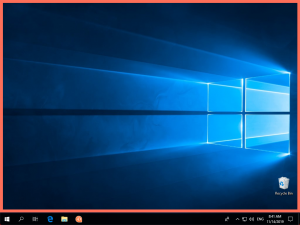

Em macOS, a área de trabalho é a parte do ecrã que não é obscurecida pela barra de tarefas ou menu do sistema:


Como obter a área de trabalho de um ecrã?
Acrescentámos um parâmetro opcional ao SCREEN COORDINATES comando:
SCREEN COORDINATES($left;$top;$right;$bottom;$screenNumber;Screen work area)
Agora pode garantir que as suas janelas estão no lugar certo ou pode utilizar toda a área de trabalho, a escolha é sua!

